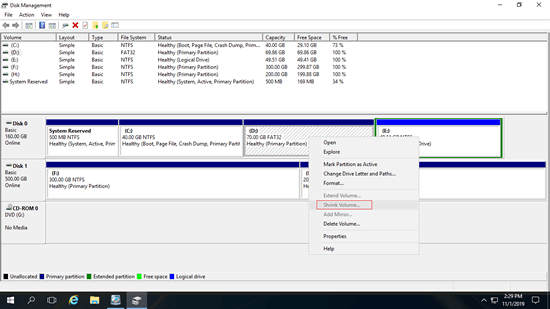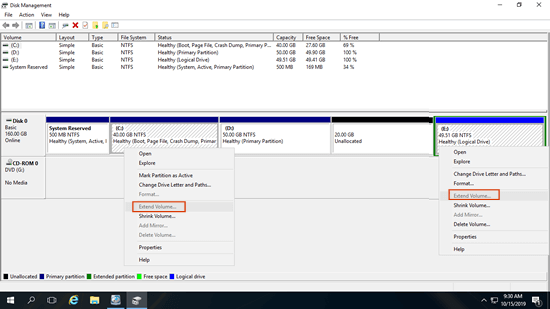Se houver apenas a unidade C: no disco do sistema, é melhor diminuí-la para criar mais volumes. Não instale tudo na partição do sistema. Se a unidade C estiver ficando cheia, você pode diminuir D ou outro volume para aumentar o espaço da unidade C sem perder dados. Para ajudar a diminuir a partição no Windows Server 2016, existe a função "Diminuir Volume" na ferramenta nativa de Gerenciamento de Disco. Ela é capaz de diminuir a partição NTFS sem perder dados (na maioria dos casos). No entanto, muitas pessoas relatam que não conseguem diminuir a unidade C no Server 2016 ou não conseguem diminuir o volume de dados para estender a unidade C. Este artigo apresenta por que o Gerenciamento de Disco não consegue diminuir o volume no Windows Server 2016 e o que fazer quando você não consegue diminuir o volume no Server 2016.

Por que não é possível diminuir a unidade C no Gerenciamento de Disco do Windows Server 2016
Existem 3 razões comuns pelas quais você não consegue diminuir a unidade C no Server 2016 com o Gerenciamento de Disco.
Razão 1: erro no sistema de arquivos
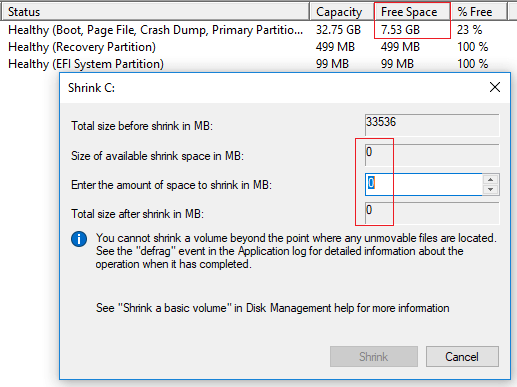
Como mostra a captura de tela, há 7,53 GB de espaço livre na unidade C, mas o Gerenciamento de Disco não oferece espaço disponível na janela de diminuição.
Solução: neste caso, siga os passos abaixo para corrigir o erro do sistema de arquivos:
- Pressione Windows + X juntos no teclado, execute o Prompt de Comando como Administrador.
- Digite chkdsk c:/v/f e pressione Enter na janela de comando. (simplesmente substitua c por d se quiser reparar a unidade D)
- Para a partição do sistema C, o chkdsk informará que não pode bloquear a unidade e perguntará se você deseja agendar esta tarefa para a próxima vez que o sistema for reiniciado. Digite Y e pressione Enter.
- Reinicie o servidor para reparar.
Razão 2: espaço insuficiente
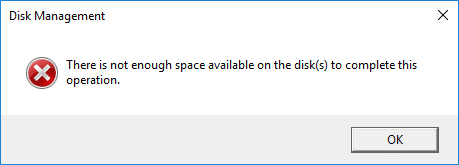
Após executar "Diminuir Volume" no Gerenciamento de Disco e clicar no botão "Diminuir", você pode receber a mensagem de erro - "Não há espaço disponível suficiente no(s) disco(s) para completar esta operação."
Razão: O Gerenciamento de Disco informa o espaço máximo disponível por padrão na janela de diminuição. Antes de clicar no botão Diminuir, se alguma atualização do Windows ou outros arquivos grandes forem salvos na unidade C, o espaço livre disponível será menor do que o calculado.
Solução: neste caso, simplesmente execute Diminuir Volume novamente e insira um valor menor.
Razão 3: arquivos imóveis
Há uma dica no meio da janela de diminuição - "Você não pode diminuir um volume além do ponto onde quaisquer arquivos imóveis estão localizados."
Por exemplo: há 40 GB de espaço livre na unidade C, se houver arquivos "imóveis" localizados no bloco 3, o Gerenciamento de Disco não pode diminuir a unidade C: para o bloco 1 ou 2. Portanto, o Gerenciamento de Disco só permite diminuir a unidade C com o espaço livre no bloco 4. Esta é a razão pela qual muitas pessoas relatam que há muito espaço livre, mas o Gerenciamento de Disco oferece pouco espaço disponível para diminuir.
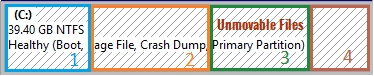
Outras razões pelas quais não é possível diminuir o volume no Windows Server 2016
Para volumes de dados, há uma razão adicional pela qual você não pode diminuir o volume no Server 2016 com o Gerenciamento de Disco.
Na verdade, apenas as partições formatadas com NTFS ou sem qualquer sistema de arquivos (RAW) podem ser diminuídas no Gerenciamento de Disco. Como você vê na captura de tela, a unidade D é uma partição FAT32, então Diminuir Volume está desativado. Neste caso, é necessário um software de partição de disco do servidor.
Comparado com o Gerenciamento de Disco do Windows, o NIUBI Partition Editor tem mais vantagens ao diminuir partições:
- Ele suporta partições NTFS e FAT32.
- Ele pode criar espaço não alocado à esquerda ou à direita ao diminuir partições.
- Ele pode mover esses arquivos "imóveis", para que você possa diminuir a partição ao tamanho mínimo se desejar.
Por que não é possível diminuir o volume D para expandir C
Outro problema comum é que você não pode estender um volume após diminuir outro, não importa se você quer diminuir D para expandir a unidade C, ou diminuir C para expandir a unidade D.
Como você vê, Estender Volume está desativado para as unidades C e E após diminuir D. Isto é porque:
- "Estender Volume" só pode estender o espaço não alocado para a partição contígua à esquerda.
- "Diminuir Volume" só pode criar espaço não alocado à direita.
Os 20 GB de espaço não alocado diminuídos de D não são adjacentes à unidade C e estão no lado esquerdo de E, portanto, Estender Volume está desativado.
Não importa se você não pode diminuir o volume no Windows Server 2016, ou não pode estender o volume diminuindo outro, o NIUBI Partition Editor pode ajudá-lo. Siga os passos no vídeo.
Além de diminuir e estender partições no Windows Server 2003/2008/2012/2016/2019/2022/2025, NIUBI Partition Editor ajuda você a mover, mesclar, copiar, converter, desfragmentar, ocultar, limpar partição, verificar setores defeituosos e muito more.